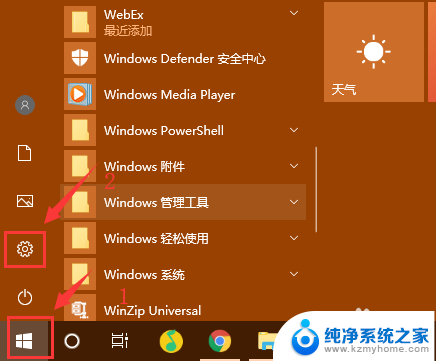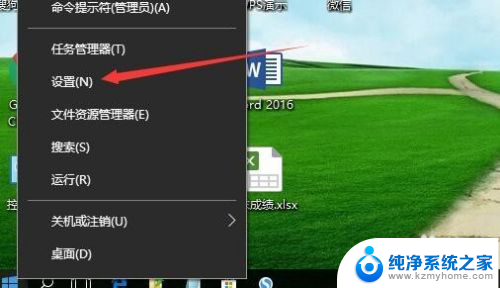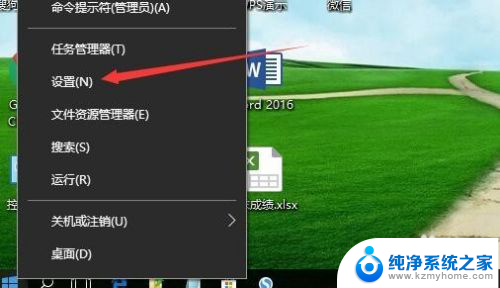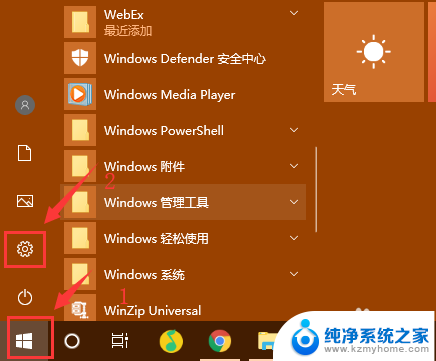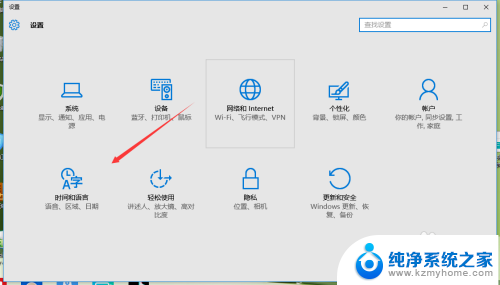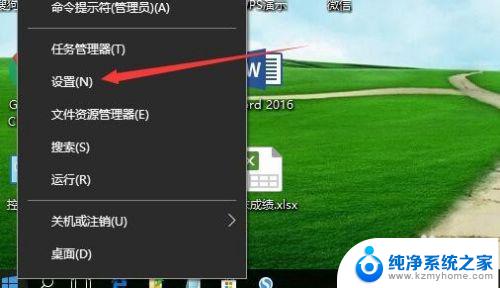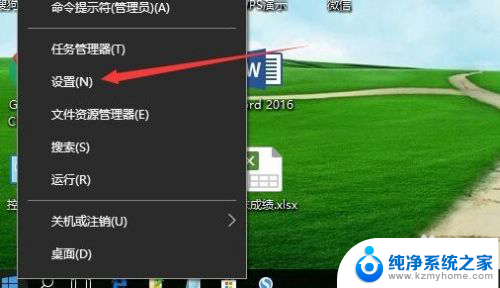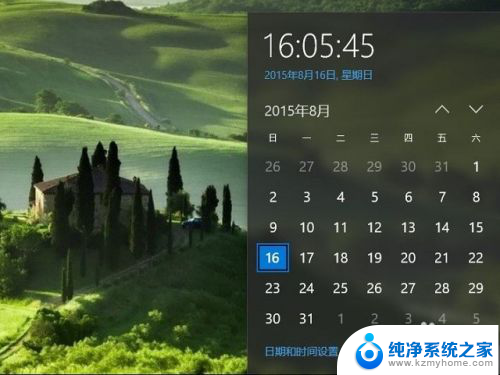电脑时间日期怎么修改 Win10系统如何修改日期时间
更新时间:2024-04-09 14:04:16作者:jiang
在使用电脑的过程中,我们经常需要修改系统的日期和时间来保证信息的准确性,在Win10系统中,修改日期和时间非常简单。只需要点击任务栏右下角的日期和时间显示区域,然后选择更改日期和时间设置,即可进入日期和时间设置界面。在这里我们可以手动调整日期、时间、时区等信息,也可以选择自动获取时间的方式来保持系统时间的准确性。Win10系统为我们提供了便捷的操作方式,让我们轻松地修改日期和时间。
具体方法:
1.在Windows10桌面,鼠标右键点击桌面左下角的开始按钮。在弹出的右键菜单中点击“设置”菜单项。
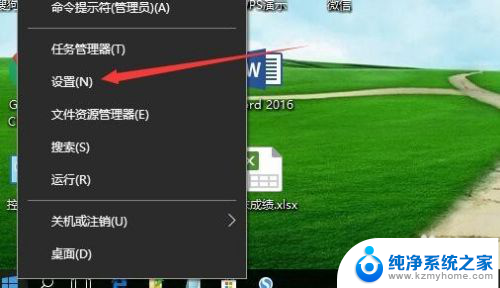
2.这时就会打开Windows10的设置窗口,点击窗口中的“时间和语言”图标。
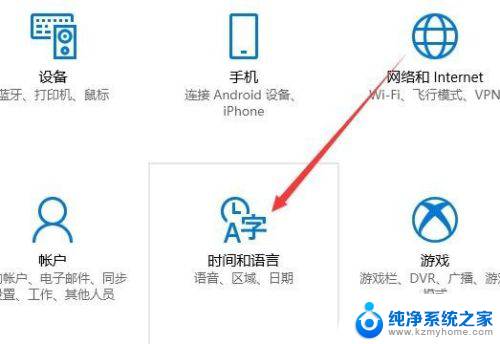
3.在打开的日期和时间窗口中,点击左侧边栏的“日期和时间”菜单项。
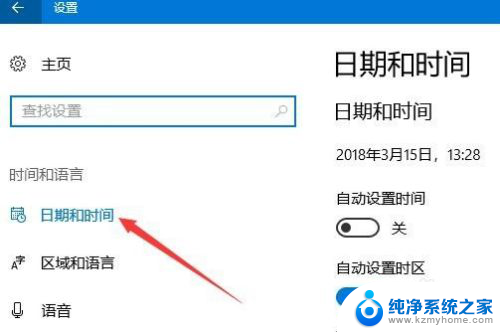
4.在右侧窗口中找到“更改日期和时间”一项,点击下面的“更改”按钮。
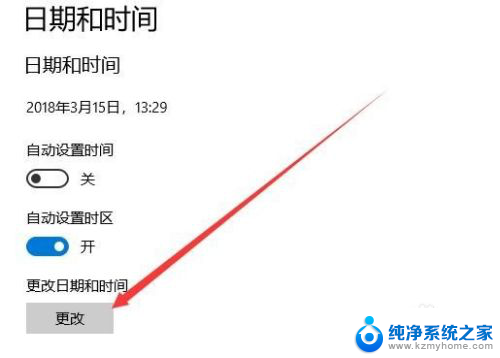
5.这时就会弹出更改日期和时间的窗口了,在这里修改当前的日期与时间。最后点击确定按钮就可以了。
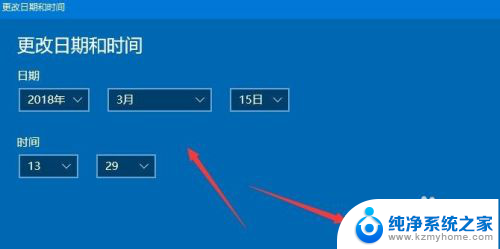
以上就是如何修改电脑的时间日期的全部内容,如果你也遇到了同样的情况,可以参照我的方法来处理,希望对你有所帮助。